A versão do Windows 10 Minecraft suporta skinse pacotes de textura como seu equivalente em Java. Modificar a aparência do Minecraft é algo que os usuários adoram fazer e existem pacotes de textura que podem mudar drasticamente a aparência do jogo. Veja como você pode instalar skins e pacotes de textura no Minecraft Windows 10 UWP.
ALERTA DE SPOILER: Role para baixo e assista ao tutorial em vídeo no final deste artigo.
Pacotes e skins compatíveis
Antes de instalar capas e pacotes de textura noMinecraft Windows 10 UWP, é importante saber que os pacotes para a versão Java não são compatíveis com a versão UWP. Infelizmente, isso significa que boa parte dos melhores pacotes gratuitos não pode ser usada com o aplicativo UWP. Esse é outro motivo pelo qual mais usuários aderem à versão Java.
Para encontrar pacotes compatíveis, verifique orepositórios e leia suas descrições. Se um pacote indicar que funcionará na versão do Windows 10, você pode baixá-lo e tentar instalá-lo. As skins são apenas arquivos PNG, assim você não terá problemas para encontrá-los na versão Windows 10.
Pasta do jogo Minecraft Windows 10
Supondo que você encontrou um pacote de textura compatível com a versão do Windows 10, veja como instalá-lo. O pacote provavelmente veio como um arquivo compactado. Extraia-o para sua área de trabalho.
Em seguida, abra o seguinte local no File Explorer.
C:UsersYour User NameAppDataLocalPackagesMicrosoft.MinecraftUWP_8wekyb3d8bbweLocalStategamescom.mojang
Pacote de texturas
O pacote de texturas que você extraiu entra noa pasta chamada "Pacotes_de_ recursos". É uma das pastas presentes no local acima. Cole a pasta extraída aqui e o Minecraft poderá acessá-la.

Em seguida, você precisa ativar o pacote de textura. Abra o Minecraft e clique em Configurações. Role para baixo na coluna esquerda e clique em Recursos globais. Aqui, você verá uma lista de pacotes de textura ativos e disponíveis e deve incluir o que você moveu para a pasta resource_packs.
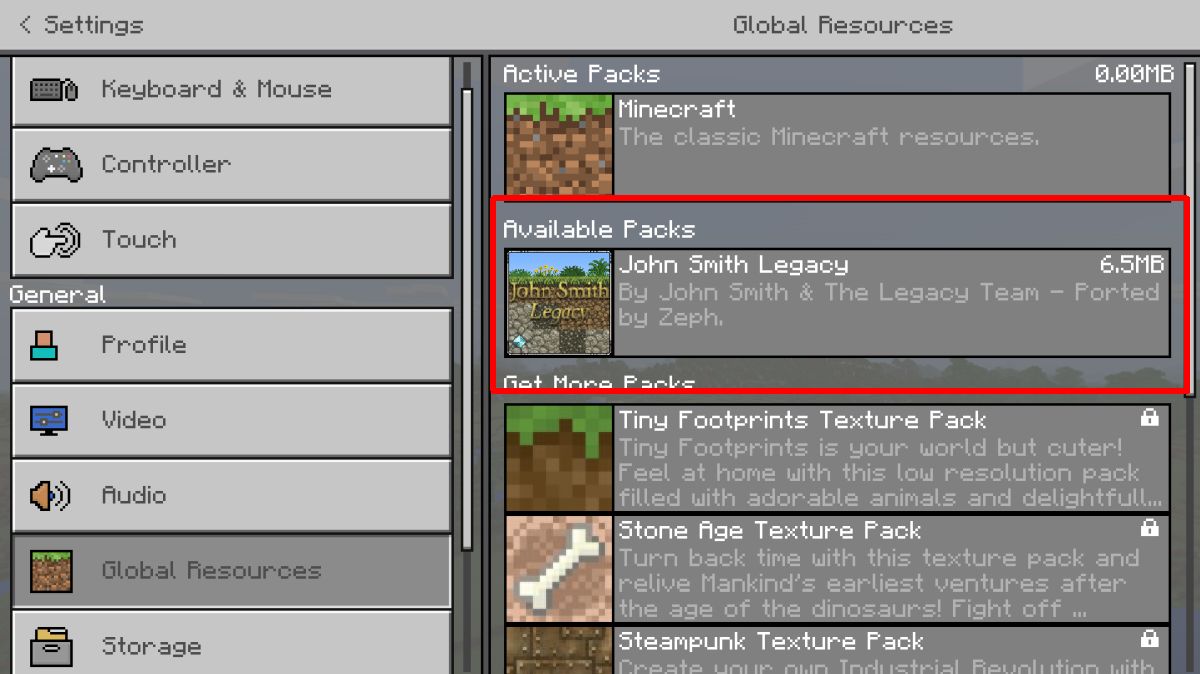
Selecione-o e clique no botão Mais para habilitá-lo. A qualquer momento, você pode ter mais de um pacote de texturas ativado.
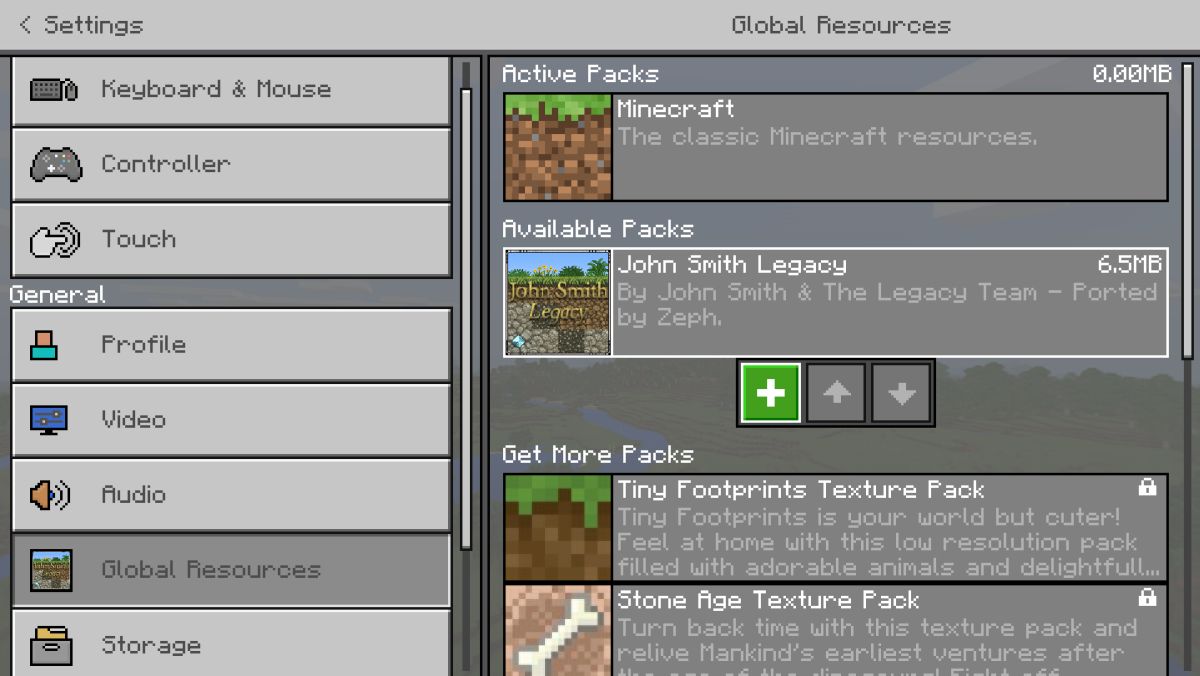
Se um pacote de texturas não aparecer, é provavelmente incompatível com esta versão do Minecraft.
Skins
Encontre e baixe uma capa para Minecraft. Será baixado como um único arquivo PNG. Em alguns casos, pode haver mais de um arquivo PNG e cada arquivo terá uma variação diferente da mesma capa. Por exemplo, cores diferentes da mesma pele.
Você pode salvar o arquivo PNG em qualquer lugar, mas é uma boa ideia colocá-lo em algum lugar que não seja excluído acidentalmente.
Abra o Minecraft e clique no pequeno wirehangerícone sob o seu avatar na tela inicial. Isso levará você para a tela de personalização da capa. Na caixa Padrão, clique no contorno do avatar e clique no botão "Escolher nova aparência" na caixa Personalizada.
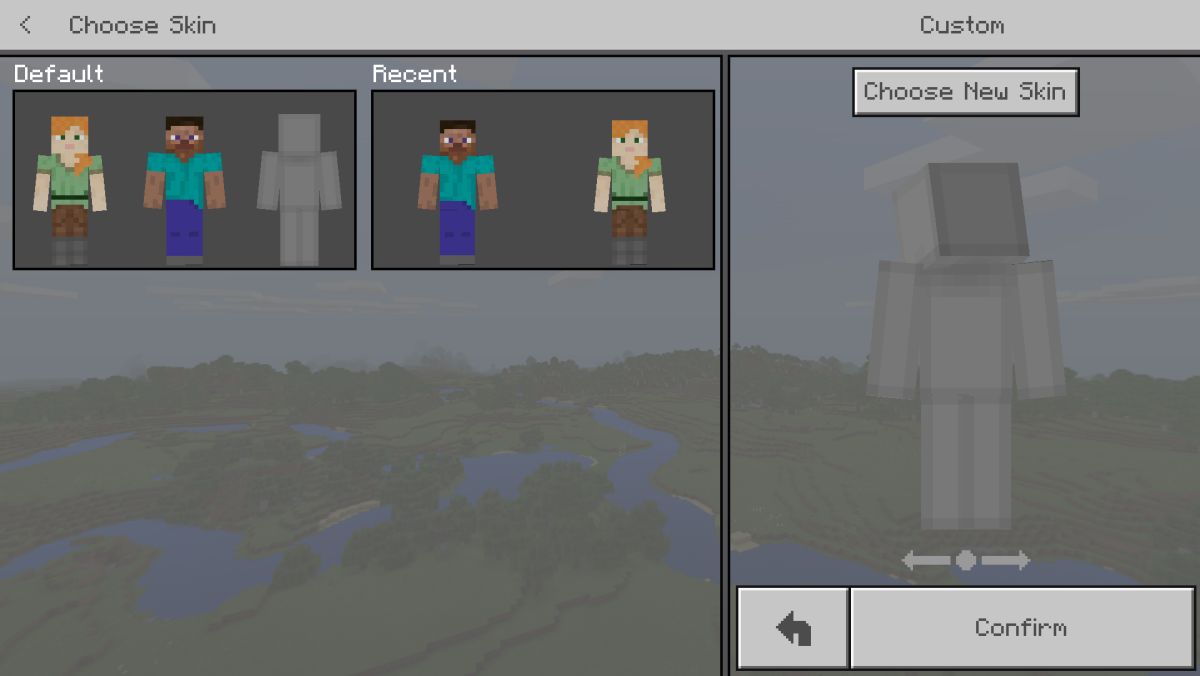
Selecione o arquivo PNG que você baixou e a capa será aplicada.
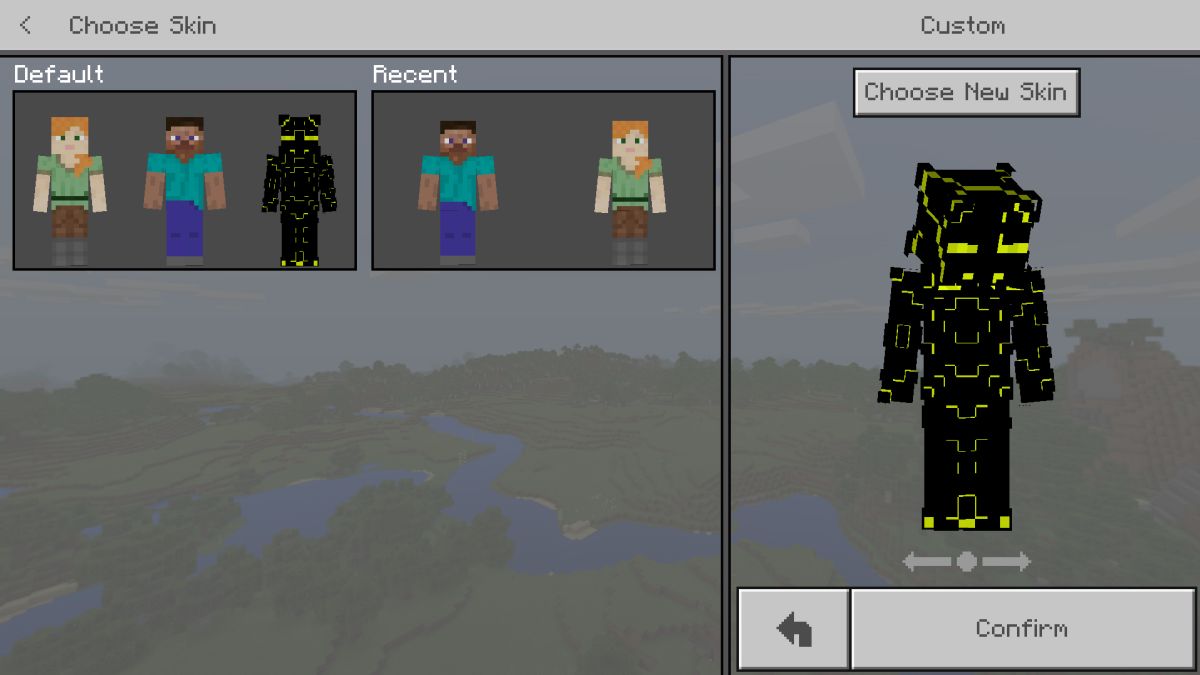













Comentários